Windows 8 Developer Preview: заглянем в будущее
Неделю назад на конференции BUILD корпорация Microsoft представила первую общедоступную версию Windows 8. Интересно, что когда компания впервые показывала Windows 7 на конференции Professional Developers Conference (PDC) в октябре 2008 года, предварительный релиз ОС был доступен лишь для посетителей, а общедоступную бета-версию тогда пообещали только к следующему году. Однако уже спустя несколько часов после официального показа Windows 7 Preview оказалась на файлообменных сервисах.
Что ж, на этот раз пираты остались без работы. Windows 8 Developer Preview доступна для загрузки с сайта Windows Dev Center. Система предлагается в трех вариантах: 32-разрядном (2,8 Гбайт), 64-разрядном (3,6 Гбайт) и 64-разрядном с инструментами для разработчиков (4,8 Гбайт), включающими SDK для приложений с интерфейсом Metro, предварительную версию Microsoft Visual Studio 11 Express и пр. Все редакции доступны в виде образов ISO.
Релиз имеет статус пре-бета и нацелен, прежде всего, на разработчиков, которые уже сейчас могут создавать приложения для новой ОС, используя предлагаемые инструменты. Такие приложения могут быть написаны на языках XAML, например C # и Silverlight, или на HTML 5, CSS и JavaScript. Они смогут использовать новые API для обмена содержимым с другими приложениями, поиска внутри приложений, передачи данных с GPS и доступа к файловой системе.
Однако Windows 8 Developer Preview, несомненно, интересен и для обычных пользователей. Это — отличный шанс посмотреть на то, что готовит редмондская корпорация, не на чужих скриншотах и видеороликах с презентаций, а собственными глазами. Конечно же, мы тоже не смогли удержаться от искушения и установили новую систему, несмотря на предостережения Microsoft: «ПО поставляется как есть, и вы рискуете, используя его. Оно может быть нестабильным, работать некорректно и совсем не так, как будет работать конечная версия».
Первое, к чему нужно быть готовым, начиная знакомство с Windows 8, — она не похожа ни на одну из систем, выпущенных Microsoft за последние 25 лет. Конечно же, тут есть панель управления, Проводник, Internet Explorer и прочие привычные компоненты, но сама концепция ОС полностью изменилась. Windows 8 ориентирована на использование не только на компьютерах и на ноутбуках, но и на нетбуках и планшетах. Причем работать быстро она должна и там, и там. Особое внимание уделяется устройствам с сенсорными экранами — новый Metro-интерфейс, равно как и многие другие элементы UI, заточены как раз под них. Это значит, что теперь можно получить доступ ко многим привычным функциям гораздо быстрее.

Из этого вытекает одна важная особенность новой ОС — в отличие от предшественников, Windows 8 не является слишком требовательной к системным ресурсам. В частности, она будет хорошо работать на всех компьютерах, где сегодня установлена Windows 7. Для установки Windows 8 Developer Preview потребуется всего лишь 1 Гбайт оперативной памяти (для 32-разрядной версии) или 2 Гбайт (для 64-разрядной версии), а также 16 Гбайт (для 32-разрядной) или 20 Гбайт (для 64-разрядной) свободного места на диске.
В Windows 8 более трехсот нововведений, поэтому рассказать обо всех в рамках одного обзора невозможно. Да и не стоит забывать о том, что представленная версия Windows 8 Developer Preview — это всего лишь предварительный релиз и очень многое еще может быть изменено до выхода финальной версии. Именно поэтому вряд ли стоит сейчас заострять внимание на мелочах или том, что пока недоработано, вместо этого мы постараемся рассказать об основных улучшениях с точки зрения пользователя.
Загружается новая ОС гораздо быстрее своих предшественниц — на это уходит меньше времени, чем на загрузку Windows 7. Однако справедливости ради нужно сказать, что такого красивого «у-у-х!», которое продемонстрировано в известном ролике мы не увидели.
После загрузки можно наблюдать окно приветствия, где нужно ввести данные для входа в учетную запись. Окно это очень напоминает экран блокировки мобильных устройств — огромные часы, информация о дате, статусе заряда аккумулятора, наличии соединения с Интернетом.
После входа в учетную запись можно увидеть то, что шокирует консерваторов и радует гиков — новый интерфейс Metro, перекочевавший в Windows из Zune и Windows Phone 7. Он заменяет меню «Пуск», привычное для пользователей предыдущих версий Windows. И несмотря на то, что разработан он был, прежде всего, для устройств с сенсорными экранами, он используется по умолчанию в версии Windows для обычных ПК.
Вместо меню «Пуск» предлагается стартовый экран, на котором отображается мозаика из установленных приложений, а также других элементов (например, для перехода на рабочий стол или в панель управления). Элементы мозаики, которые не помещаются на экране, переносятся на следующую страницу. Перемещаться по мозаике удобнее всего прикосновением пальца, но также можно при помощи стрелок на клавиатуре или вращая колесико мыши.
Основное отличие элементов мозаики от привычных иконок — отображение на них динамической информации без необходимости запуска приложения. Например, на значке Windows Live Mail может отображаться информация о непрочитанных сообщениях, на значке программы для работы с социальными сетями — уведомления о разных событиях, на элементе мозаики погодного приложения — прогноз на ближайшие дни.
Элементы мозаики могут быть разного размера. Для изменения размера достаточно щелкнуть по значку правой кнопкой мыши, после чего в нижней части экрана появится меню. С его помощью можно изменить размер значка, удалить элемент мозаики или даже деинсталлировать приложение.
Элементами мозаики можно управлять по собственному усмотрению: добавлять новые, менять их местами, просто перетаскивая пальцем или мышью на другое место.
В верхней правой части экрана помещается значок пользователя. Щелкнув по нему, можно изменить имя пользователя, а также выйти из учетной записи.

К сожалению, интерфейс Metro поддерживает только приложения, созданные для него. В операционную систему будет встроен неработающий пока что магазин Windows Store, и именно из него можно будет загружать приложения. Все приложения, размещенные в магазине, будут проверяться на стабильность и совместимость.
Однако не стоит думать, что приложения для Windows 8 нужно будет искать только в Windows Store. Новая система поддерживает все программы, написанные для Windows 7, однако работать с ними через мозаику стартового экрана не получится — нужно переключиться на рабочий стол.
Несмотря на то, что, на первый взгляд, внешний вид рабочего стола, по сравнению с Windows 7, не поменялся, это впечатление обманчиво.
Если подвести курсор к левому нижнему углу экрана, появится информация о дате, времени, степени заряда аккумулятора, а также ярлыки для доступа к новым средствам управления системой charms, которые заменили меню «Пуск». Charms, которые являются запатентованной технологией Microsoft, позволяют быстро настраивать отдельные приложения, а также изменять общие параметры системы, такие как громкость или яркость экрана.
Всего доступно пять наборов опций: Start, Search, Share, Devices и Settings. Кнопка Start не открывает меню «Пуск», как некоторые могли бы подумать, а дает возможность вернуться к стартовому экрану.
Нажав на Devices, можно увидеть список подключенных устройств. Элемент Share предоставляет доступ к приложениям, при помощи которых можно обмениваться контентом по сети, а элемент Search позволяет перейти к окну поиска файлов, приложений и настроек системы. Предполагается, что новые metro-приложения будут использовать возможности charms. Например, разработчик сможет встроить в программу команду на автоматическую индексацию обрабатываемого ею содержимого, и тогда при помощи элемента Search его можно будет обнаружить.
Элемент Settings открывает доступ к самым важным настройкам системы. Можно быстро поменять параметры рабочего стола, уведомлений, интернет-соединения, а также изменить громкость и раскладку клавиатуры, выключить компьютер или отправить его на перезагрузку.
Кстати, есть гораздо более быстрый способ выключить компьютер из Windows 7 — вспомнить о комбинации клавиш Alt+F4. Нажатие этого сочетания клавиш выводит на экран знакомое окошко, в котором можно выбрать один из вариантов завершения работы.
Значки в области уведомлений похожи на те, к которым уже привыкли пользователи Windows 7. Однако если нажать, скажем, на значок статуса сетевых соединений, можно увидеть совершенно новое окно в стиле технологии charms, занимающее пол-экрана.
При вставке сменного носителя также появляется обновленное окно, хотя никаких новых опций в нем нет.
Одна из самых часто используемых программ Windows — Проводник — была переработана, благодаря чему операции с файлами можно выполнять намного быстрее. Нет, Проводник пока что не стал двухпанельным — разработчики альтернативных файловых менеджеров могут не беспокоиться. Вместо этого встроенное приложение для работы с файлами получило ленточный интерфейс в стиле MS Office. Благодаря этому все команды для работы с файлами на виду, их больше не нужно искать в контекстном меню или еще где-то. Как и в офисных приложениях, набор команд на ленте изменяется, в зависимости от того, что пользователь делает в программе. Преимущества ленточного интерфейса особенно ощутимы при работе с сенсорными экранами.
По умолчанию на ленте Проводника три вкладки — Home, Share и View. Первая содержит все основные команды для работы с файлами: копирование, вставка, перемещение, удаление, копирование пути, переименование, выделение всех файлов, инвертирование выделения, просмотр свойств, создание ярлыка.

На вкладке Share собраны команды, имеющие отношение к передаче файла другим людям. Его можно отправить по почте или факсом, заархивировать, записать на диск, распечатать, открыть к нему доступ определенным пользователям или группам. Отдельная кнопка предназначена для быстрого закрытия доступа к файлу.
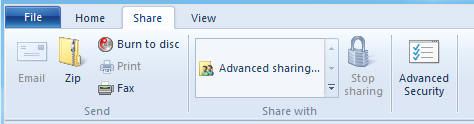
На вкладке View содержатся разные средства для изменения отображения файлов в Проводнике, а также для настройки вида окна в целом. Можно скрыть или отобразить панели навигации, предпросмотра, показа подробной информации о файлах, изменить способ сортировки файлов, включить отображение расширений, а также скрытых файлов.

При щелчке по ссылке Computer вид вкладок полностью изменяется — появляются команды для работы с сетью, для доступа к панели управления, свойствам системы и к элементу для деинсталляции приложений.

Вкладка Disk tools, которая становится активной также при выделении любого диска, позволяет выполнить форматирование, оптимизацию, дефрагментацию диска, открывает доступ к инструментам Bitlocker, а если выделенный диск является DVD, то позволяет запустить его проигрывание и даже стареть содержимое (если DVD перезаписываемый).

При выделении в Проводнике графических файлов появляется вкладка Image Tools и становится возможным установить изображение в качестве фона рабочего стола, повернуть его или запустить показ файлов в папке в виде слайд-шоу.
А если выделить исполняемый файл приложения, появляется возможность проверить его совместимость с Windows 8, запустить программу от имени администратора и закрепить на панели задач.
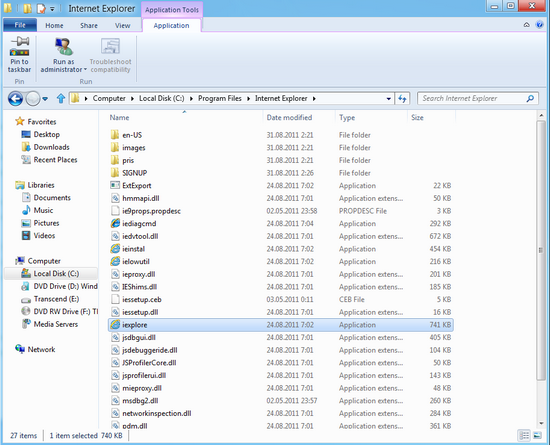
Как и в MS Office, над лентой есть место для закрепления команд, доступ к которым пользователь хотел бы иметь постоянно. На панель быстрого доступа можно вынести любые команды с ленты. Стоит также отметить наличие меню File, которое, в частности, дает возможность запускать командную строку, открывать дополнительную копию Проводника как отдельный процесс.
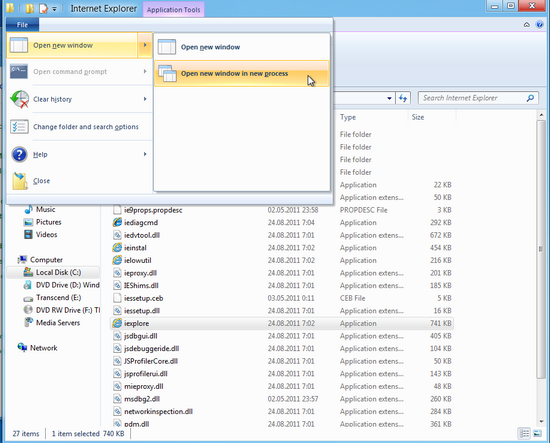
Ленточный интерфейс — не единственное улучшение Проводника. Разработчики Microsoft также улучшили процесс копирования файлов. Во-первых, теперь все операции копирования отображаются в едином окне, где можно управлять процессом, приостанавливая, начиная вновь или отменяя каждую операцию.
За процессом можно наблюдать в реальном времени: для каждой операции копирования отображается информация о скорости передачи данных, о том, сколько данных было передано и сколько еще осталось скопировать. Правда, как можно видеть на скриншоте, пока что все работает совсем не так, как должно.

Положа руку на сердце, нужно признать: менеджер задач во всех версиях Windows, в том числе и в «семерке», не выдерживает никакой критики. Пожалуй, едва ли не единственная задача, которую он умеет выполнять — остановка зависших приложений и процессов. А вот для того чтобы получить расширенную информацию о запущенных программах, большинство из нас привыкло пользоваться разными дополнительными утилитами, скажем, тем же Process Explorer. Что ж, в Windows 8 наконец мы получим полноценное встроенное средство для управления процессами и приложениями.
Менеджер задач в Windows 8 имеет два представления — краткое и полное. В кратком показывается только список запущенных программ (для наглядности напротив каждой есть иконка) и есть кнопка для быстрого завершения задания.

Но стоит нажать на кнопку More details, и новый менеджер задач предстает во всем великолепии.

В расширенном менеджере задач, как и в Task Manager более ранних версий, есть несколько вкладок. На вкладке Processes процессы и приложения показываются отдельно друг от друга. Напротив каждого из них есть наглядная иконка, для каждого из них можно увидеть информацию о потреблении оперативной памяти, ресурсов процессора, дисковом пространстве, а также ресурсах сети. Общее потребление показывается в верхней части окна.
Вкладка Performance полностью переработана по сравнению с аналогичной в Windows 7. Графики производительности стали гораздо нагляднее, вся информация на виду.
Новая вкладка App history содержит информацию об истории использования приложений с момента установки системы. Статистику в любой момент можно обнулить.
Наконец, главное нововведение менеджера задач — вкладка Startup, на которой отображается список приложений, загружающихся вместе с Windows. В предыдущих версиях Windows, как мы помним, эта информация находилась совершенно в другом месте, теперь же список автозагрузки интегрирован в менеджер задач, что весьма логично и удобно.
⇡#Восстановление системы и другие функции панели управления
Вместе с менеджером задач был обновлен еще один важный компонент системы — панель управления. Ее внешний вид в очередной раз претерпел изменения — теперь по умолчанию отображаются только самые востребованные возможности, а для возврата к привычному виду, где доступны все опции, необходимо щелкнуть по ссылке More Settings. Ниже мы рассмотрим несколько наиболее интересных, на наш взгляд, новых возможностей, доступных в панели управления.
Например, при помощи раздела Personalize можно будет выполнять настройку стартового экрана, добавляя в него такие элементы, как календарь, музыка, почта и т.д. Предусмотрено объединение элементов в группы.
Одно из самых интересных нововведений скрывается в разделе General. Новые функции Refresh и Reset PC дают возможность привести систему к исходному состоянию без необходимости переустановки. Ценность обеих функций очевидна: теперь можно получить «чистую» и стабильно работающую систему, не тратя время на переустановку.
Функция Refresh PC позволяет сбросить все настройки системы в исходное состояние и удалить все сторонние приложения. При этом все пользовательские файлы, а также metro-приложения, загруженные из магазина Windows, останутся нетронутыми. Таким образом, при помощи этой функции можно будет избавиться от вредоносных приложений, от надстроек для IE и других программ.
Функция Reset PC — это еще более кардинальный способ очистки системы. После ее задействования Windows 8 будет точно такой же, как после первоначальной установки. Стоит иметь в виду, что при использовании функции Reset PC удаляются не только все приложения, но и все пользовательские файлы, поэтому перед ее задействованием необходимо создать резервную копию на сменном носителе.
Наконец, еще одна интересная возможность панели управления Windows 8 касается создания паролей на основе изображений. Вместо стандартного пароля в новой операционной системе можно использовать жесты, рисуя на экране линии, круги и просто прикасаясь к нему в определенных местах. Как можно догадаться, новая возможность предназначена, прежде всего, для тех, кто будет использовать Windows 8 на устройствах с сенсорными экранами, хотя и обычную мышь вполне можно применить для создания такого пароля.
Функция Picture Password располагается в разделе Users. Для ее задействования сначала потребуется ввести текущий пароль, а затем выбрать любой графический файл, который служит для ориентации. Сам графический пароль состоит из трех жестов. Можно использовать любое сочетание из линий, кругов и прикосновений, располагая их в разных частях экрана. Необходимо запомнить размеры графических элементов, их положение на экране, направление и порядок создания. Как и в случае с созданием обычного текстового пароля, тут потребуется еще раз нарисовать фигуры, чтобы система запомнила пароль и сделала его активным.
⇡#Встроенные возможности для резервного копирования данных
Вероятно, после того как Windows 8 будет выпущена и обоснуется на компьютерах пользователей, многие сторонние разработчики программного обеспечения вынуждены будут крепко задуматься о том, какими дополнительными функциями наделить свои приложения. Дело в том, что очень многие возможности, доступные ранее только в альтернативных решениях, теперь реализованы в Windows по умолчанию.
Это касается и резервного копирования. Вместо того чтобы платить за программу для создания бекапа, можно использовать новую встроенную функцию File History, позволяющую создать резервную копию библиотек, избранного, контактов и рабочего стола. По умолчанию она выключена, и для ее задействования нужно подключить к компьютеру сменный носитель, на котором будут создаваться копии, а затем перейти в раздел System and Security панели управления и выбрать ее там. Раздел этот доступен только в расширенном варианте панели управления.

После включения функции File History появляется возможность выбрать место сохранения файлов (кроме сменных накопителей, можно использовать сетевой диск), а также указать папки-исключения, задать периодичность создания резервных копий и параметры сохранения копий файлов. После этого резервные копии будут создаваться автоматически.
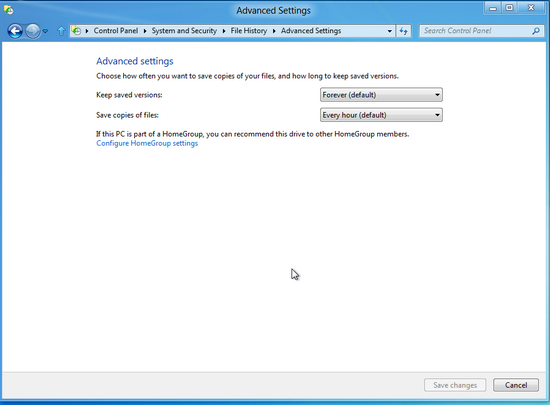
⇡#Улучшенная поддержка нескольких мониторов
Еще одна долгожданное улучшение Windows 8 — расширенная поддержка двух и более мониторов. Возможности, которые ранее были доступны только с использованием альтернативных приложений, имеются в новой Windows по умолчанию. Например, теперь можно отображать панель задач на втором мониторе, растягивать обои на два монитора, отображать на одном экране стартовое меню, а на другом — рабочий стол.
Кроме этого, упрощено переключение между мониторами. На основном мониторе есть кнопка Start, а на дополнительном — кнопка Switcher. Щелчок по кнопке Switcher превратит ее в кнопку Start, и одновременно с этим дополнительный монитор станет основным.
⇡#Обновленная виртуальная клавиатура
Виртуальная клавиатура просто необходима для устройств с сенсорным экраном. В Windows 8 экранная клавиатура была полностью переработана, и теперь набирать с ее помощью можно гораздо быстрее. Во-первых, в ней работает автозавершение ввода в процессе набора. В реальном времени отображаются варианты завершения слова. Для вставки нужного слова достаточно просто прикоснуться к нему.
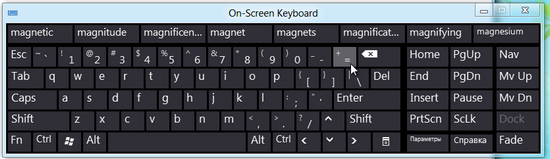
Кроме этого, виртуальная клавиатура имеет встроенную систему для проверки правописания, помогающую не допускать ошибок при вводе. При запуске клавиатура автоматически подстраивается под тот язык, который выбран в настройках Windows.
Итак, какое же будущее ждет Windows 8? Будет ли она принята пользователями столь же положительно, как Windows 7? Уже сейчас ясно, что независимо от того, захочет ли большинство обновлять свои настольные рабочие системы с «семерки» на «восьмерку», операционная система обязательно станет популярной за счет нетбуков, планшетов и прочих устройств с сенсорными экранами. Чтобы поспособствовать росту популярности Windows 8, обычному пользователю не нужно будет устанавливать систему на свой компьютер, ему достаточно будет купить планшет на базе новой ОС.
Но справедливости ради нужно заметить, что, несмотря на явную ориентацию на устройства с сенсорными экранами, Windows 8 есть что предложить и тем, кто продолжит сидеть за экраном настольного ПК и пользоваться старыми добрыми мышью и клавиатурой. Впрочем, пока что думать о переходе на новую ОС рановато. Согласно последним данным, выход Windows 8 намечен на конец следующего года. Вот тогда и поговорим.
